Administrer arbejdsområder
Som Fabric-administrator kan du styre de arbejdsområder, der findes i din organisation, under fanen Arbejdsområder på administrationsportalen. Du kan få oplysninger om, hvordan du kommer til og bruger administrationsportalen, under Om administrationsportalen.
Under fanen Arbejdsområder kan du se en liste over alle arbejdsområder i din lejer. Over listen indeholder et bånd indstillinger, der kan hjælpe dig med at styre arbejdsområderne. Disse indstillinger vises også i menuen Flere indstillinger (...) i det valgte arbejdsområde. Listen over indstillinger varierer afhængigt af arbejdsområdetype og status. Alle indstillingerne er beskrevet under indstillinger for arbejdsområde.
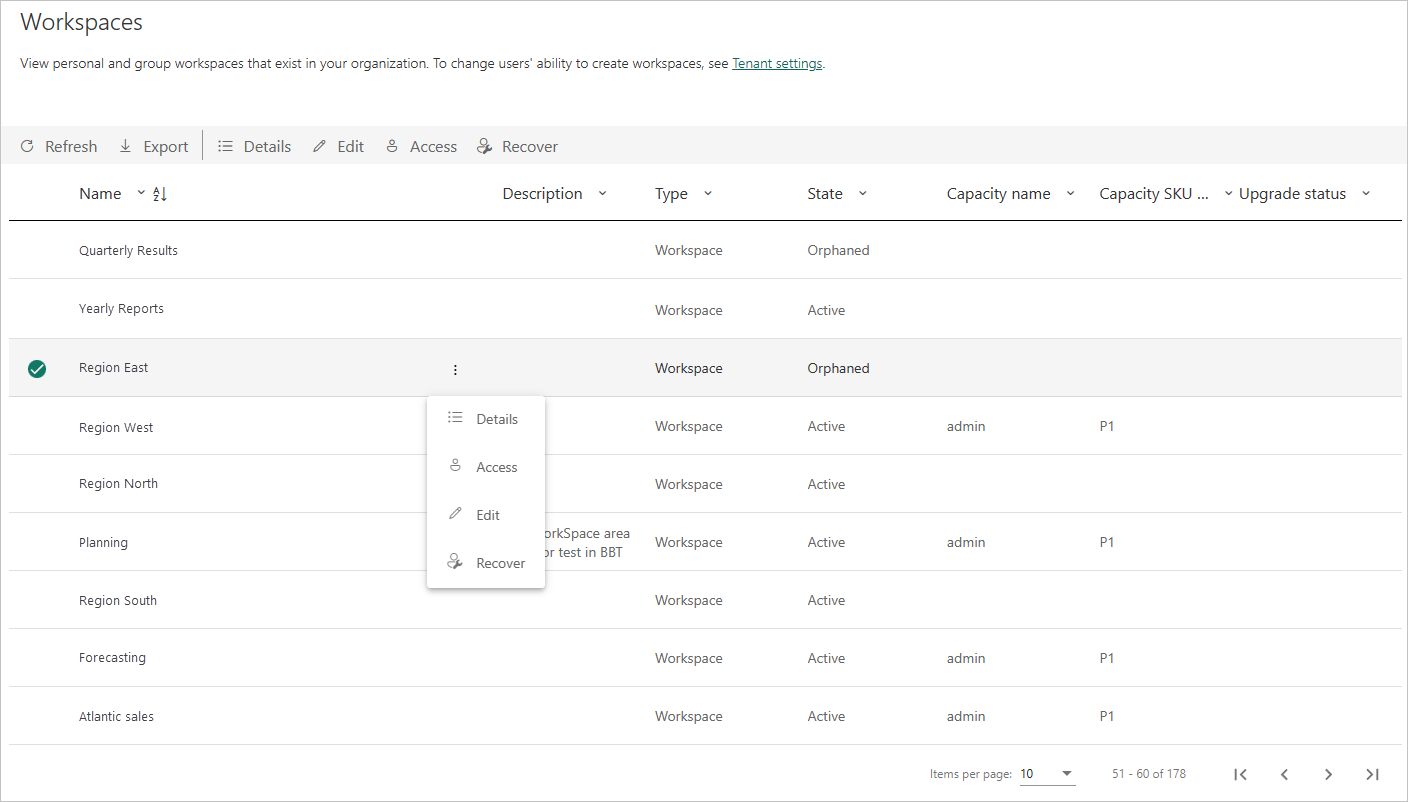
I følgende tabel beskrives kolonnerne på listen over arbejdsområder.
| Column | Beskrivelse |
|---|---|
| Navn | Det navn, der er givet til arbejdsområdet. |
| Beskrivelse | De oplysninger, der er angivet i beskrivelsesfeltet i indstillingerne for arbejdsområdet. |
| Skriv | Typen af arbejdsområde. Der er to typer arbejdsområder: |
| Delstat | Tilstanden giver dig besked, hvis arbejdsområdet er tilgængeligt til brug. Der er fem tilstande, Aktiv, Mistet, Slettet, Fjernelse og Ikke fundet. Du kan få mere at vide under Arbejdsområdetilstande. |
| Kapacitetsnavn | Det navn, der er angivet for arbejdsområdets kapacitet. |
| Kapacitets-SKU-niveau | Den licenstype, der bruges til arbejdsområdets kapacitet. Kapacitets-SKU-niveauer omfatter Premium og Premium pr. bruger. Du kan få flere oplysninger om kapacitetsniveauer under Konfigurer og administrer kapaciteter i Premium. |
| Opgraderingsstatus | Opgraderingsstatus giver dig besked, hvis arbejdsområdet er berettiget til en Microsoft Fabric-opgradering. |
Tabelkolonnerne under fanen Arbejdsområder svarer til de egenskaber, der returneres af rest-API'en for administratorer for arbejdsområder. Personlige arbejdsområder er af typen PersonalGroup, og alle andre arbejdsområder er af typen Arbejdsområde. Du kan få flere oplysninger under Arbejdsområder.
Tilstande for arbejdsområde
I følgende tabel beskrives de mulige tilstande for arbejdsområdet.
| Delstat | Beskrivelse |
|---|---|
| Aktiv | Et normalt arbejdsområde. Det angiver ikke noget om brug eller indholdet, kun at selve arbejdsområdet er "normalt". |
| Forældreløse | Et arbejdsområde uden administratorbruger. Du skal tildele en administrator. |
| Slettet | Et slettet arbejdsområde. Når et arbejdsområde slettes, går det ind i en opbevaringsperiode. I opbevaringsperioden kan en Microsoft Fabric-administrator gendanne arbejdsområdet. Se Opbevaring af arbejdsområde for at få flere oplysninger. Når opbevaringsperioden slutter, skifter arbejdsområdet til tilstanden Fjernelse . |
| Fjernelse | Når opbevaringsperioden for et slettet arbejdsområde er udløbet, flyttes den til tilstanden Fjernelse . I denne tilstand fjernes arbejdsområdet permanent. Det tager kort tid at fjerne et arbejdsområde permanent, og det afhænger af tjenestens og mappens indhold. |
| Blev ikke fundet | Hvis kundens API-anmodning indeholder et arbejdsområde-id for et arbejdsområde, der ikke tilhører kundens lejer, returneres "Ikke fundet" som status for dette id. |
Indstillinger for arbejdsområde
Båndet øverst på listen og menuerne Flere indstillinger (...) for de enkelte arbejdsområder indeholder indstillinger, der kan hjælpe dig med at administrere arbejdsområderne. Indstillingerne Opdater og Eksportér er altid til stede, mens valget af andre indstillinger, der vises, afhænger af arbejdsområdetypen og -status. Alle indstillingerne er beskrevet nedenfor.
| Indstilling | Beskrivelse |
|---|---|
| Opdatere | Opdaterer listen over arbejdsområder. |
| Eksport | Eksporterer tabellen som en .csv fil. |
| Oplysninger | Viser de elementer, der er indeholdt i arbejdsområdet. |
| Redigér | Giver dig mulighed for at redigere navnet på og beskrivelsen af arbejdsområdet. |
| Adgang | Giver dig mulighed for at administrere adgang til arbejdsområder. Du kan bruge denne funktion til at slette arbejdsområder ved først at føje dig selv til et arbejdsområde som administrator og derefter åbne arbejdsområdet for at slette det. |
| Få adgang | Giver dig midlertidig adgang til en anden brugers MyWorkspace. Se Få adgang til alle brugeres Mit arbejdsområde for at få flere oplysninger. |
| Kapacitet | Giver dig mulighed for at tildele arbejdsområdet til Premium-kapacitet eller fjerne det fra Premium-kapacitet. |
| Genopret | Giver dig mulighed for at gendanne et mistet arbejdsområde. |
| Genskabe | Giver dig mulighed for at gendanne MyWorkspace for en bruger, der har forladt organisationen, eller et slettet samarbejdsarbejdsområde. I MyWorkspaces skal du se Gendan et slettet Mit arbejdsområde som et apparbejdsområde. Du kan se samarbejdsarbejdsområder under Gendan et slettet samarbejdsarbejdsområde |
| Slet permanent | Giver dig mulighed for permanent at slette et slettet samarbejdsarbejdsområde før slutningen af opbevaringsperioden. Se Slet et slettet samarbejdsarbejdsområde permanent i opbevaringsperioden. |
Bemærk
Administratorer kan også administrere og gendanne arbejdsområder ved hjælp af PowerShell-cmdlet'er.
Administratorer kan også styre brugernes mulighed for at oprette arbejdsområder med den nye arbejdsområdeoplevelse og klassiske arbejdsområder. Se Indstillinger for arbejdsområde i denne artikel for at få flere oplysninger.
Grænser for arbejdsområde
Arbejdsområder kan maksimalt indeholde 1.000 Fabric- og Power BI-elementer.
Opbevaring af arbejdsområde
Når et arbejdsområde slettes, slettes det som standard ikke permanent og uigenkaldeligt med det samme. Den angiver i stedet en opbevaringsperiode, hvor det er muligt at gendanne den. Ved slutningen af opbevaringsperioden fjernes den permanent, og det vil ikke længere være muligt at gendanne den eller dens indhold.
Opbevaringsperioden for personlige arbejdsområder (Mine arbejdsområder) er 30 dage.
Opbevaringsperioden for samarbejdsarbejdsområder kan konfigureres. Standardopbevaringsperioden er syv dage. Fabric-administratorer kan dog ændre opbevaringsperiodens længde ved at aktivere indstillingen Definer opbevaringsperiode for arbejdsområdet på administrationsportalen og angive den ønskede opbevaringsperiode (fra 7 til 90 dage).
I opbevaringsperioden kan Fabric-administratorer gendanne arbejdsområdet.
Ved afslutningen af opbevaringsperioden slettes arbejdsområdet permanent, og dets indhold går uigenkaldeligt tabt.
Mens et arbejdsområde er i opbevaringsperioden, kan Fabric-administratorer slette det permanent før slutningen af opbevaringsperioden.
Konfigurer opbevaringsperioden for slettede samarbejdsarbejdsområder
Slettede samarbejdsarbejdsområder bevares som standard i syv dage. Fabric-administratorer kan ændre længden af opbevaringsperioden (fra 7 til 90 dage) ved hjælp af lejerindstillingen Definer arbejdsområdets opbevaringsperiode .
- Gå til Indstillinger forarbejdsområde på Fabric-administrationsportalen.
- Slå indstillingen til, og angiv antallet af dage for den ønskede opbevaringsperiode. Du kan vælge hvor som helst fra 7 til 90 dage.
- Når du er færdig, skal du vælge Anvend.
Bemærk
Når indstillingen Definer lejeperiode for arbejdsområder er slået fra, har slettede samarbejdsarbejdsområder automatisk en opbevaringsperiode på 7 dage.
Denne indstilling påvirker ikke opbevaringsperioden for Mine arbejdsområder. Mine arbejdsområder har altid en opbevaringsperiode på 30 dage.
Gendan et slettet samarbejdsarbejdsområde
Mens et slettet samarbejdsarbejdsområde er i en opbevaringsperiode, kan Fabric-administratorer gendanne det og dets indhold.
- Åbn siden Arbejdsområder på Fabric-administrationsportalen, og find det slettede samarbejdsarbejdsområde, du vil gendanne. Samarbejdsarbejdsområder er af typen Arbejdsområde. Et arbejdsområde, der er i en opbevaringsperiode, har statussen Slettet.
- Vælg arbejdsområdet, og vælg derefter Gendan på båndet, eller vælg Flere indstillinger (...) og vælg Gendan.
- I panelet Gendan arbejdsområder, der vises, skal du give arbejdsområdet et nyt navn og tildele mindst én bruger rollen Administrator i arbejdsområdet.
- Når du er færdig, skal du vælge Gendan.
Slet et slettet samarbejdsarbejdsområde permanent i opbevaringsperioden
Mens et slettet samarbejdsarbejdsområde er i en opbevaringsperiode, sletter Fabric-administratorer det permanent inden udløbet af opbevaringsperioden.
- Åbn siden Arbejdsområder på Fabric-administrationsportalen, og find det slettede samarbejdsarbejdsområde, du vil gendanne. Samarbejdsarbejdsområder er af typen Arbejdsområde. Et arbejdsområde, der er i en opbevaringsperiode, har statussen Slettet.
- Vælg arbejdsområdet, og vælg derefter Slet permanent på båndet, eller vælg Flere indstillinger (...) , og vælg Slet permanent.
Du bliver bedt om at bekræfte den permanente sletning. Når du har bekræftet det, kan arbejdsområdet og dets indhold ikke længere gendannes.
Styr mine arbejdsområder
Alle Fabric-brugere har et personligt arbejdsområde kaldet Mit arbejdsområde, hvor de kan arbejde med deres eget indhold. Selvom det generelt kun er ejere af Mit arbejdsområde, der har adgang til deres Mine arbejdsområder, kan Fabric-administratorer bruge et sæt funktioner til at hjælpe dem med at styre disse arbejdsområder. Med disse funktioner kan Fabric-administratorer:
- Få adgang til indholdet af alle brugeres Mit arbejdsområde
- Angiv en standardkapacitet for alle eksisterende og nye Mine arbejdsområder
- Forhindre brugere i at flytte Mine arbejdsområder til en anden kapacitet, der kan være placeret i områder, der ikke overholder regler
- Gendan slettede Mine arbejdsområder som apparbejdsområder
Disse funktioner er beskrevet i følgende afsnit.
Få adgang til alle brugeres Mit arbejdsområde
Sådan får du adgang til et bestemt Mit arbejdsområde
- Åbn siden Arbejdsområder på fabric-administrationsportalen, og find det personlige arbejdsområde, du vil have adgang til.
- Vælg arbejdsområdet, og vælg derefter Hent adgang på båndet, eller vælg Flere indstillinger (...) og vælg Hent adgang.
Bemærk
Når du har fået adgang, vises Fjern adgang for det samme Mit arbejdsområde på båndet og menuen Flere indstillinger (...) . Hvis du ikke fjerner adgangen ved at vælge en af disse indstillinger, tilbagekaldes adgangen automatisk for administratoren efter 24 timer. Adgangen til ejeren af Mit arbejdsområde forbliver intakt.
Når du har adgang, vises Mit arbejdsområde på listen over arbejdsområder, der er tilgængelige fra navigationsruden. Ikonet ![]() angiver, at det er et Mit arbejdsområde.
angiver, at det er et Mit arbejdsområde.
Når du går ind i Mit arbejdsområde, kan du udføre alle handlinger, som om det er dit eget Mit arbejdsområde. Du kan få vist og foretage ændringer af indholdet, herunder deling eller fjernelse af deling. Men du kan ikke give andre adgang til Mit arbejdsområde.
Angiv en standardkapacitet for Mine arbejdsområder
En Fabric-administrator eller en kapacitetsadministrator kan angive en kapacitet som standardkapacitet for Mine arbejdsområder. Hvis du vil konfigurere en standardkapacitet for Mine arbejdsområder, skal du gå til afsnittet detaljer under dine kapacitetsindstillinger.
Du kan finde flere oplysninger under Angiv en standardkapacitet for Mine arbejdsområder
Undgå, at ejere af Mit arbejdsområde tildeler deres Mine arbejdsområder til en anden kapacitet
Fabric-administratorer kan angive en standardkapacitet for Mine arbejdsområder. Selvom et Mit arbejdsområde er blevet tildelt Premium-kapacitet, kan ejeren af arbejdsområdet dog stadig flytte det tilbage til Pro-licenstilstand. Hvis du flytter et arbejdsområde fra Premium-licenstilstand til Pro-licenstilstand, kan det medføre, at indholdet i arbejdsområdet ikke overholder kravene til dataopbevaring, da det kan flytte til et andet område. For at forhindre denne situation kan Fabric-administratoren blokere ejere af Mit arbejdsområde fra at flytte deres Mit arbejdsområde til en anden licenstilstand ved at deaktivere indstillingen Brugere kan tildele lejeradministratorer for personlige arbejdsområder igen. Se Indstillinger for arbejdsområde for at få flere oplysninger.
Gendan et slettet Mit arbejdsområde som et apparbejdsområde
Når brugerne slettes fra virksomhedens Active Directory, vises deres Mine arbejdsområder som Slettet i kolonnen Tilstand på siden Arbejdsområder på administrationsportalen. Fabric-administratorer kan gendanne slettede Mine arbejdsområder som apparbejdsområder, som andre brugere kan samarbejde om.
Under denne gendannelsesproces skal Fabric-administratoren tildele mindst én administrator af arbejdsområdet i det nye apparbejdsområde samt give det nye arbejdsområde et navn. Når arbejdsområdet er blevet gendannet, vises det som Arbejdsområde i kolonnen Type på siden Arbejdsområder på administrationsportalen.
Sådan gendanner du et slettet Mit arbejdsområde som et apparbejdsområde
- Åbn siden Arbejdsområder på fabric-administrationsportalen, og find det slettede personlige arbejdsområde, du vil gendanne.
- Vælg arbejdsområdet, og vælg derefter Gendan på båndet, eller vælg Flere indstillinger (...) og vælg Gendan.
- I panelet Gendan arbejdsområder, der vises, skal du give arbejdsområdet et nyt navn og tildele mindst én bruger rollen Administrator i arbejdsområdet.
- Når du er færdig, skal du vælge Gendan.
Når det slettede arbejdsområde er blevet gendannet som et apparbejdsområde, er det ligesom ethvert andet apparbejdsområde.
Flytning af data rundt
Arbejdsområder og de data, de indeholder, er placeret på kapaciteter og kan flyttes rundt ved at tildele dem til forskellige kapaciteter ved at vælge licenstilstanden for arbejdsområdet. En sådan bevægelse kan være mellem kapaciteter i forskellige områder.
Flytning af arbejdsområder fra én kapacitet til en anden har følgende begrænsninger:
Når du flytter et arbejdsområde, annulleres alle job, der er relateret til elementer i arbejdsområdet.
Arbejdsområder med Fabric-elementer (f.eks. lakehouses og notesbøger) kan ikke flyttes fra Premium- eller Fabric-licenstilstand til Pro- eller Premium pr. bruger-licenstilstand.
Stofelementer kan ikke flyttes mellem områder.
Det betyder følgende:
Flytning af et arbejdsområde fra én kapacitet til en anden inden for det samme område
Hvis arbejdsområdet har Fabric-elementer (f.eks. lakehouses eller notesbøger), kan du kun flytte det fra én Premium- eller Fabric-kapacitet til en anden Premium- eller Fabric-kapacitet. Hvis du vil flytte arbejdsområdet fra Premium- eller Fabric-licenstilstand til Pro- eller Premium pr. bruger-licenstilstand, kan du ikke gøre det, medmindre du sletter alle Fabric-elementer først.
Hvis arbejdsområdet ikke har nogen Fabric-elementer (dvs. det har kun Power BI-elementer), der flytter arbejdsområdet fra Premium- eller Fabric-licenstilstand til Pro- eller Premium pr. bruger-licenstilstand, understøttes det.
Flytning af et arbejdsområde fra én kapacitet til en kapacitet i et andet område
Hvis arbejdsområdet ikke har nogen Fabric-elementer (dvs. det har kun Power BI-elementer), understøttes det at flytte arbejdsområdet til en anden kapacitet i et andet område.
Hvis du vil flytte et arbejdsområde, der indeholder Fabric-elementer, skal du først slette alle Fabric-elementerne. Når arbejdsområdet er migreret til et andet område, kan det tage op til en time, før du kan oprette nye Fabric-elementer.